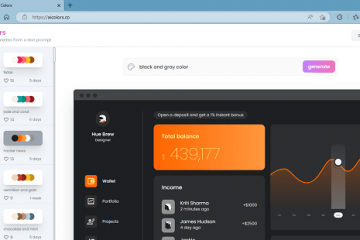La configurazione della doppia messaggistica di iPhone funziona perfettamente, beh, quasi! Come con qualsiasi tecnologia, a volte il tuo iPhone non riceve messaggi di testo da Android. Se stai affrontando un problema simile, continua a leggere!
Un’esperienza di messaggistica di testo di successo coinvolge tre fattori: il dispositivo, l’app e la rete. Se qualcuno di loro inizia a comportarsi male, noterai il mancato recapito del messaggio. Esamineremo tutte le opzioni possibili considerando tutti e tre i fattori in questa guida per risolvere il problema. Cominciamo con la correzione di base.
- Controlla le impostazioni dei messaggi dell’iPhone
- Controlla i numeri bloccati
- Elimina i vecchi messaggi del tuo iPhone
- Disabilita RCS su dispositivo Android
- Aggiorna le impostazioni dell’operatore su iPhone
- Aggiorna il tuo iPhone
- Reimposta rete Impostazioni rk
- Reimposta tutto Impostazioni
- Contatta il tuo operatore
Nota : prima di procedere, verifica che il tuo iPhone soddisfi i requisiti seguenti.
- Buona area di copertura.
- Modalità aereo disattivata. Per verificare, vai su Impostazioni o Centro di controllo .
- Non è presente l’errore”Nessuna rete”sulla barra di stato.
- La modalità Non disturbare è disattivata.
1. Controlla le impostazioni dei messaggi dell’iPhone
Innanzitutto, assicurati che le impostazioni relative ai messaggi siano abilitate sul tuo iPhone. A tale scopo, attenersi alla procedura seguente.
- Vai su iPhone Impostazioni .
- Apri l’app Messaggi .
- Abilita iMessage e Messaggi MMS dal menu seguente.
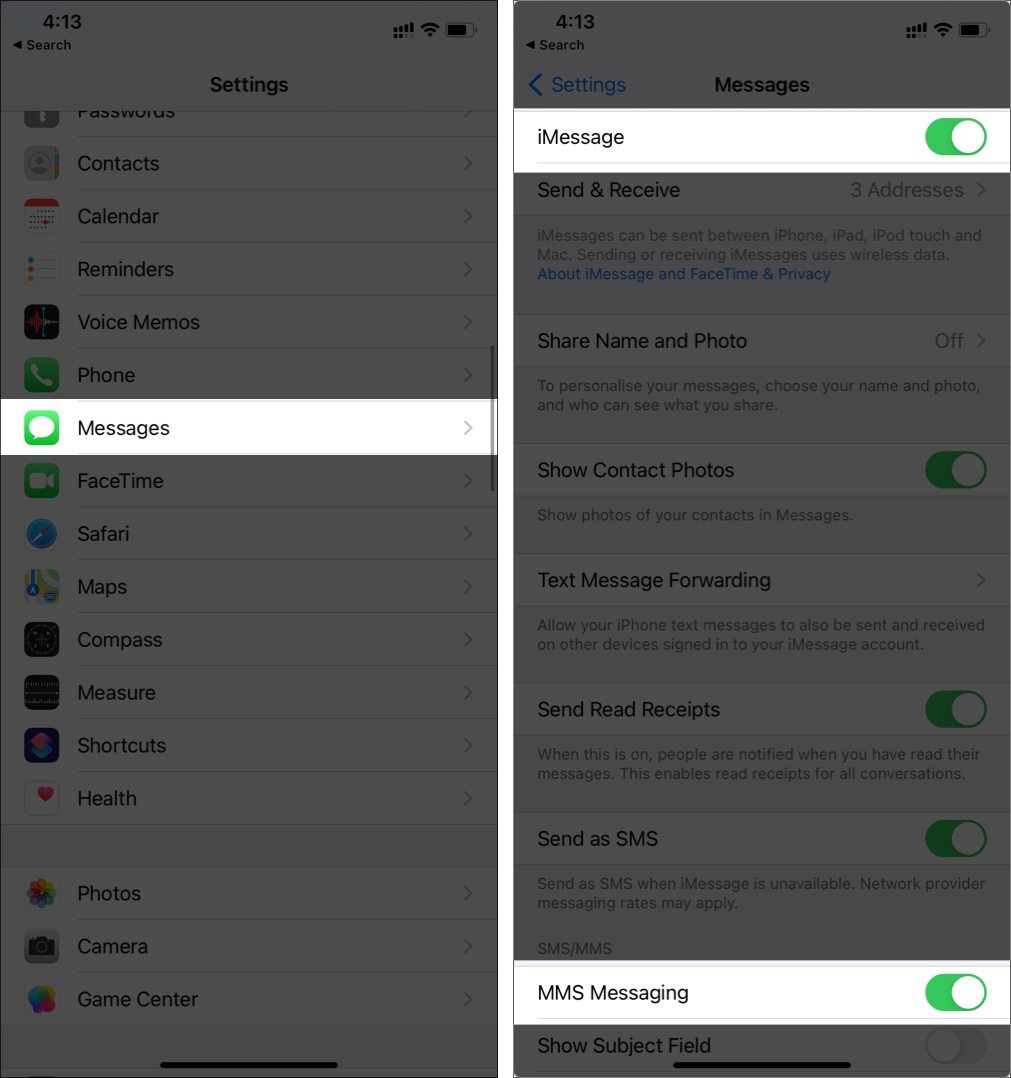
Nota : se non vedi l’opzione Messaggi MMS, il tuo operatore potrebbe non supportarla. Si prega di confermare con loro per maggiore chiarezza.
2. Controlla i numeri bloccati
Può succedere che tu abbia bloccato i tuoi amici o familiari a causa di qualche vecchio battibecco e te ne sia dimenticato. Controllali e sbloccali seguendo i passaggi seguenti.
- Vai alle Impostazioni -> Messaggi -> Contatti bloccati di iPhone.
- Fai scorrere il numero bloccato verso sinistra e seleziona l’opzione Sblocca .

Ora dovresti essere in grado di ricevere messaggi da numeri non bloccati. In caso contrario, passa al metodo successivo.
3. Elimina i vecchi messaggi del tuo iPhone
Se hai tonnellate di messaggi sull’iPhone, potrebbe impedirti di ricevere messaggi, in particolare messaggi MMS, dai tuoi amici Android. Vai avanti, elimina alcuni vecchi messaggi irrilevanti dall’iPhone .
Non devi preoccuparti di iPhone su iPhone, poiché utilizza la piattaforma iMessage.
4. Disabilita RCS su dispositivo Android
Finora abbiamo parlato dei metodi di risoluzione dei problemi su iPhone. Il problema potrebbe essere anche dal lato Android.
RCS (Rich Communications Services) è la versione di iMessage di Google per contrastare la crescente popolarità del servizio. Google mira a fornire un’esperienza simile a quella di iMessage con conferme di lettura, indicatori di digitazione, messaggi di gruppo e altro ancora.
Se il servizio RCS è abilitato sul dispositivo Android, disabilitalo dalle Impostazioni dei messaggi.
- Apri Messaggi su Android.
- Tocca il menu tre punti nell’angolo in alto a destra e seleziona Impostazioni
- Tocca Funzionalità chat e disattiva” Abilita funzionalità chat “dal menu seguente.
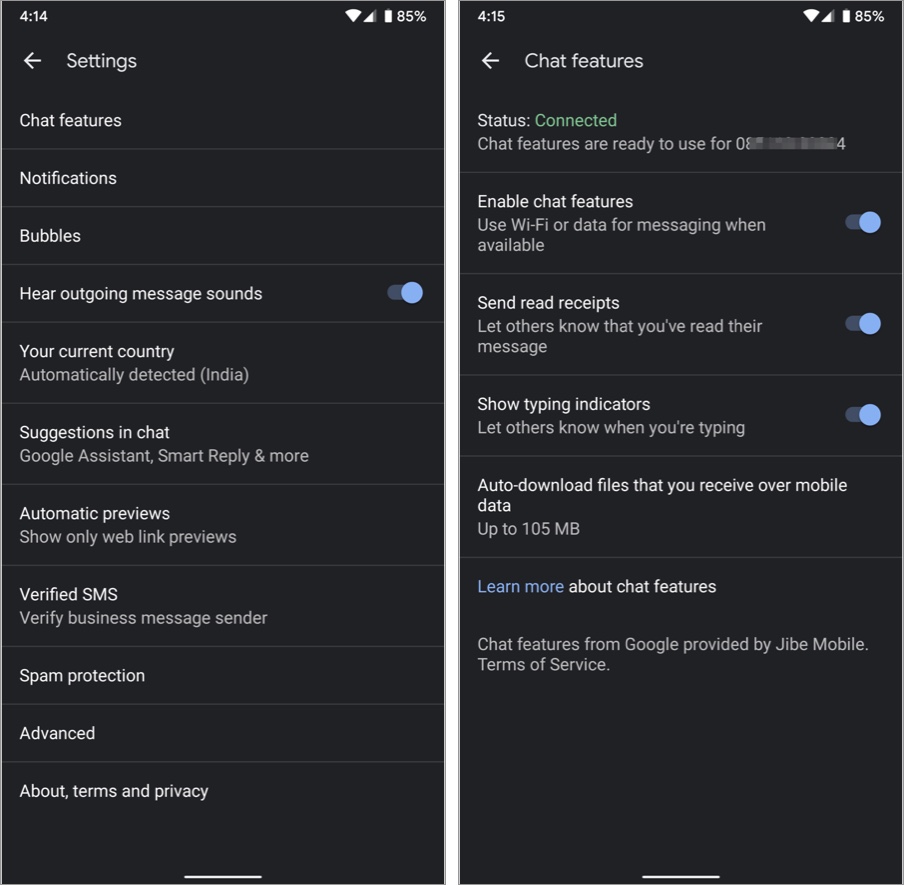
- Tocca Funzionalità chat e disattiva” Abilita funzionalità chat “dal menu seguente.
Nota : non tutti i dispositivi Androidhanno ancora la funzione RCP.
5. Aggiorna le impostazioni del gestore di telefonia mobile su iPhone
Il problema potrebbe derivare dal tuo gestore. Quando ho ricevuto per la prima volta il mio iPhone XR, ho iniziato a ricevere messaggi di errore sul dispositivo. Come si è scoperto, il problema proveniva dal gestore telefonico e avevano già pubblicato un aggiornamento per risolverlo.
Segui i passaggi seguenti per aggiornare le impostazioni del gestore.
- Apri l’app Impostazioni sull’iPhone.
- Vai a Generale → Informazioni su
- Scorri verso il basso fino alla sezione Rete .
- Nel menu Provider di rete , tocca la versione di rete corrente.
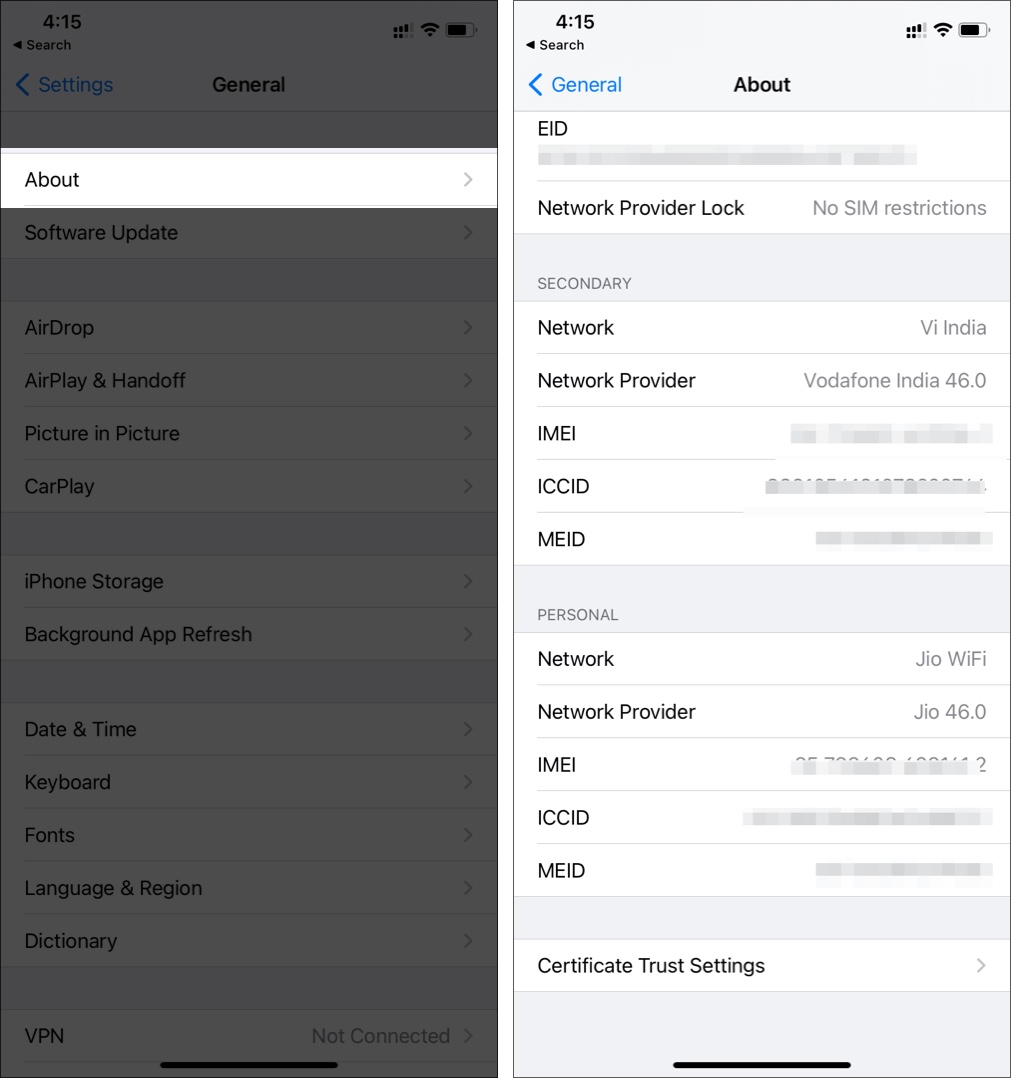
- Il dispositivo verrà aggiornato alle ultime impostazioni dell’operatore.
6. Aggiorna il tuo iPhone
L’errore può essere dovuto all’ultimo glitch iOS sul dispositivo. Per fortuna, Apple risolve rapidamente tali fastidi.
Vai su iPhone Impostazioni → Generale → Aggiornamento software e installa il ultima patch iOS sul dispositivo.

7. Ripristina le impostazioni di rete
Un’impostazione di rete errata sull’iPhone può interferire con l’intera esperienza di messaggistica. La buona notizia è che puoi ripristinare facilmente le impostazioni di rete sul dispositivo seguendo i passaggi seguenti.
- Vai alle Impostazioni di iPhone.
- Accedi alla scheda Generale .
- Scorri verso il basso fino all’opzione Ripristina .
- Seleziona Ripristina impostazioni di rete dal seguente menu.
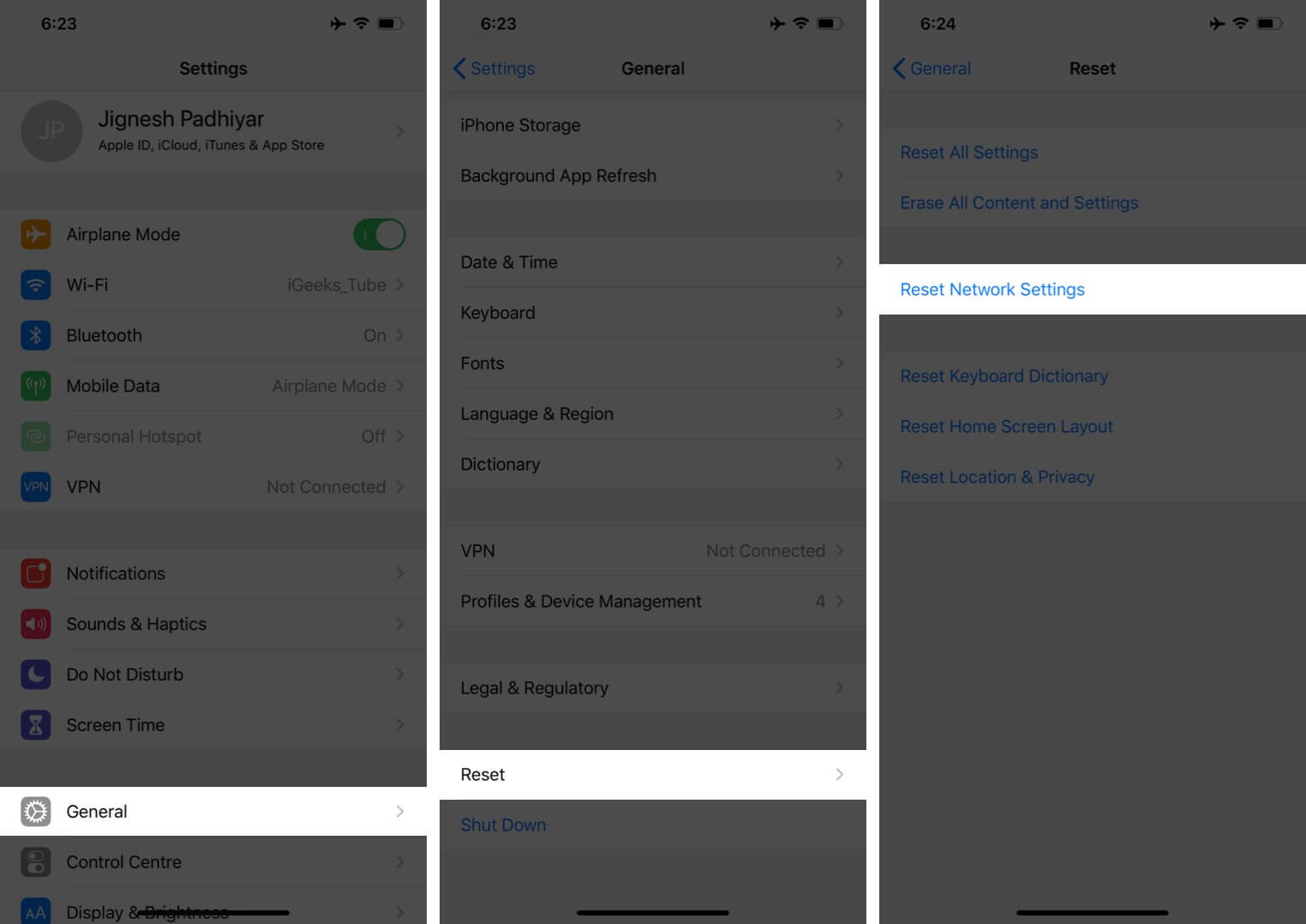
Nota : questo reimposta tutte le password Wi-Fi, VPN e così via che hai utilizzato in precedenza.
8. Ripristina tutte le impostazioni
Un’impostazione errata sull’iPhone può causare un errore di messaggio di testo dal dispositivo Android. Se nessuno dei metodi precedenti ha funzionato, prova a ripristinare tutte le impostazioni.
- Vai su Impostazioni → Generali di iPhone.
- Vai a Reimposta → Reimposta tutte le impostazioni .
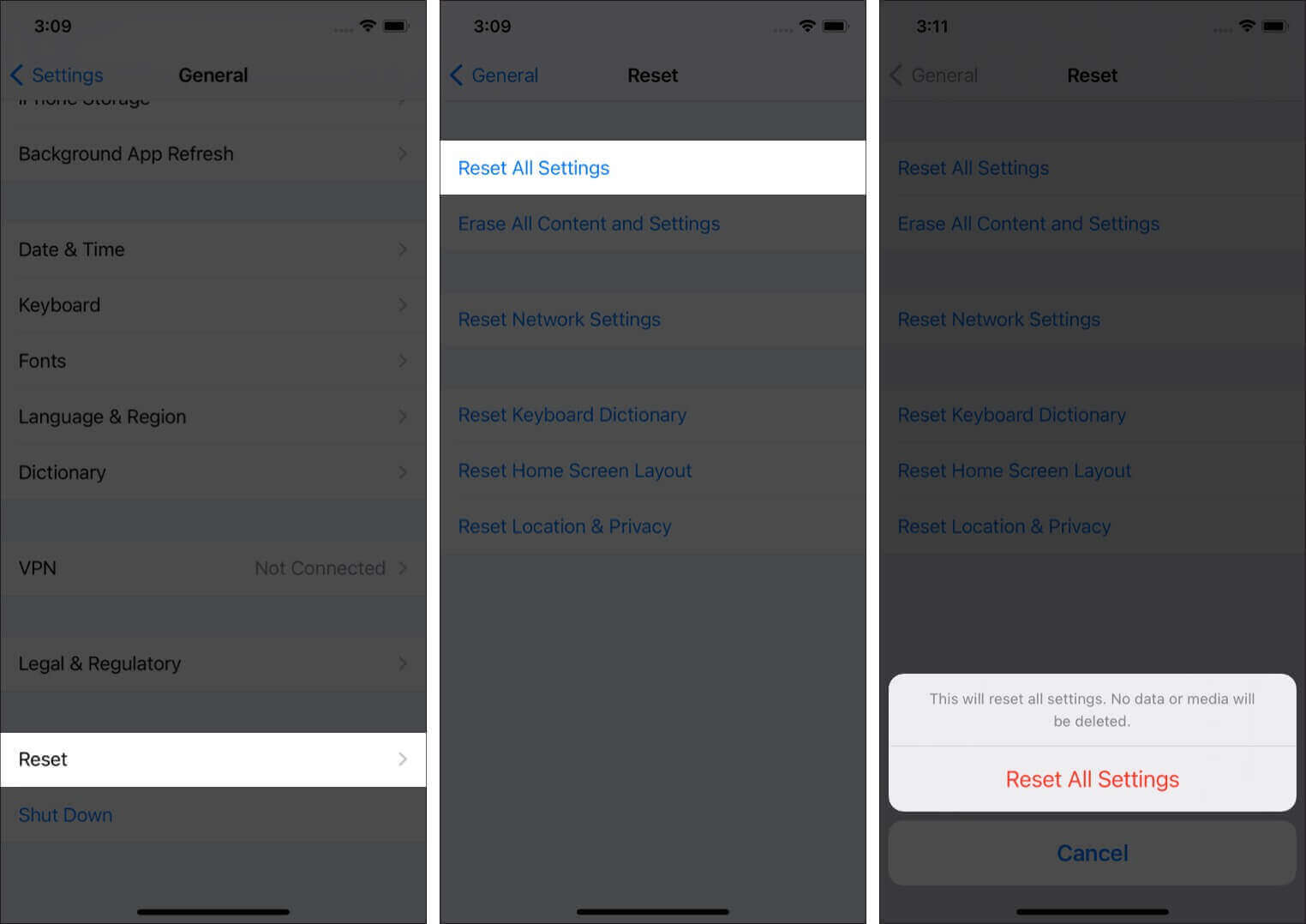
Nota : ciò non influirà sul gradimento dei dati del telefono e foto, video, file, ecc. Tuttavia, ripristinerà le impostazioni del dispositivo sui valori predefiniti. Dovrai configurarlo da zero.
Ci possono essere momenti in cui il vettore stesso ha problemi con il server dalla sua parte. Se nessuno dei trucchi funziona per te, contatta il tuo operatore locale per risolvere il problema.
Puoi connetterti con loro sui social media o chiamare direttamente o inviare un’e-mail all’operatore per condividere il problema.
Spero che la guida di cui sopra ti abbia aiutato a risolvere il problema. Se i problemi persistono, contatta l’assistenza Apple per soluzioni più avanzate.
Allora, quale trucco ha funzionato per te? Condividi nella sezione commenti qui sotto.
Ti piacerebbe leggere anche questi post: